Microsoft Excel: 5 semplici trucchi per facilitare il tuo lavoro d’ufficio.
Vuoi imparare ad utilizzare Microsoft Excel e velocizzare il tuo lavoro d’ufficio? Leggi qui le nostre 5 soluzioni base!
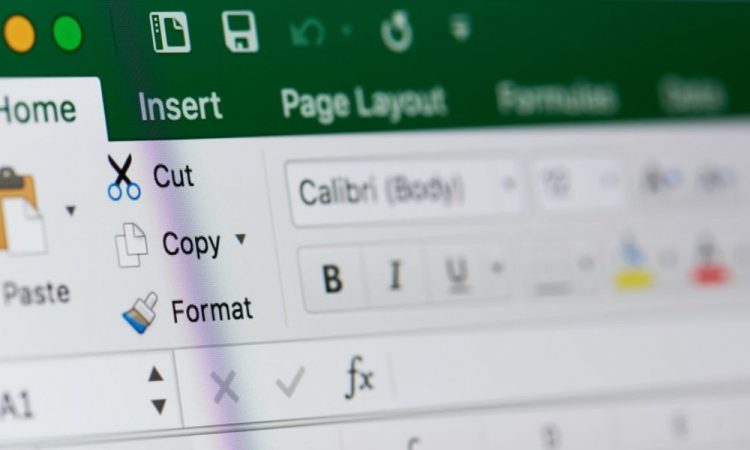
Vuoi imparare ad usare, più professionalmente, microsoft Excel? Questa lezione ti mostra cinque soluzioni per professionisti, cinque semplici trucchi che devi conoscere se intendi utilizzare Excel in modo efficace, o più efficace. Anche se utilizzi Excel qualche anno, non snobbare la possibilità di migliorare il tuo flusso di lavoro e dai un’occhiata alle cinque soluzioni per Microsoft Excel spiegate dai nostri esperti.
Cerchi un Corso Online con cui apprendere le Basi di Excel e migliorare il tuo lavoro d’ufficio?
In questo articolo scoprirai:
Vuoi imparare a utilizzare Microsoft Excel e velocizzare il tuo lavoro d’ufficio? Leggi qui le nostre 5 soluzioni base!
Ordina i dati
In genere, i fogli di lavoro sono utili per archiviare e ordinare una grande quantità d’informazioni, ad esempio un elenco di contatti con 800 nominativi a cui desideri inviare una promo commerciale.
Ecco come fare. Evidenzia l’intero set di dati che desideri ordinare Trascinando il cursore su tutte le celle o facendo clic sul triangolo in alto a sinistra del foglio di calcolo per selezionare l’intero blocco, premi la scheda “Dati”. Ora fai clic sul pulsante “Ordina” e seleziona come vuoi ordinare i tuoi dati, quindi premi “OK”. Ricorda, è molto importante selezionare l’intero set di dati che si desidera ordinare e non solo una colonna. In questo modo, le tue righe rimarranno intatte.
Rimuovere i duplicati
È inevitabile, quando lavori con blocchi di dati di grandi dimensioni, ti ritroverai sicuramente a dover fare i conti con alcuni dati duplicati. Invece che rovinarci la vista scorrendo l’intero foglio di calcolo, Excel può fare tutto il lavoro di ricerca per te, trovando e rimuovendo i duplicati con un semplice clic.
Ecco come fare. Evidenzia l’intero set di dati, premi la scheda “Dati” e fai clic sul pulsante “Rimuovi duplicati”. Ora seleziona le colonne in cui desideri che Excel cerchi e trovi i duplicati e premi “OK”.
Funzioni matematiche di base
Smetti di battere le dita su quella calcolatrice. Excel è molto più di una semplice tabella dove elencare dati e numeri. Con Microsoft Excel puoi gestire diversi tipi di funzioni matematiche. Tutto quello che devi fare è inserire alcune semplici formule.
Elenco delle formule matematiche di base da inserire su Microsoft Excel!
- Addizione: digita “= SUM” in una cella vuota in cui desideri che appaia il totale, fai clic sulle celle che desideri sommare, quindi premi “Invio”.
- Sottrazione: digita “=” in una cella vuota in cui desideri che appaia la differenza, fai clic sulla cella desiderata che contiene il minuendo, digita “-” e fai clic sulla cella con il sottraendo, premi invio e avrai la soluzione.
- Moltiplicazione: digita “=” in una cella vuota in cui desideri che appaia il totale, fai clic sulla cella che contiene il moltiplicando, digita “*”, fai clic sulla cella moltiplicatore, quindi premi invio.
- Divisione: digita “=” in una cella vuota in cui desideri che appaia il resto, fai clic sulla cella con dividendo, digita “/”, fai clic sulla cella con il numero divisore, quindi premi invio.
Congelare i riquadri
Non c’è niente di peggio che scorrere un enorme foglio di lavoro e dover ritornare continuamente in alto per vedere quali sono le intestazioni delle colonne. Fortunatamente, puoi fare in modo che le intestazioni delle colonne e i numeri delle righe rimangano sempre visibili, indipendentemente da quanto ti trovi in basso nel foglio di calcolo.Per farlo è sufficiente usare la funzione “Blocca riquadri” Excel.
Ecco come fare. Fai clic sulla riga sotto le intestazioni delle colonne, fai clic sulla scheda “Visualizza”, e poi clicca sul pulsante “Blocca riquadri”. Scorri verso il basso il foglio di lavoro e vedrai che le informazioni di cui hai bisogno saranno sempre a portata di mano!
Inserisci la data corrente
Per inserire la data corrente sul documento di Excel su cui stai lavorando è sufficiente seguire una semplice scorciatoia da tastiere per Excel. Per inserire la data clicca Ctrl + e posiziona il cursore nella cella in cui desideri che appaia la data. Excel inserirà automaticamente la data odierna sulla cella selezionata. N.B. Le date inserite utilizzando questa funzione sono statiche, il che significa che non cambieranno.






